Hướng dẫn cài đặt dua boot chạy song song Windows/ Phoenix
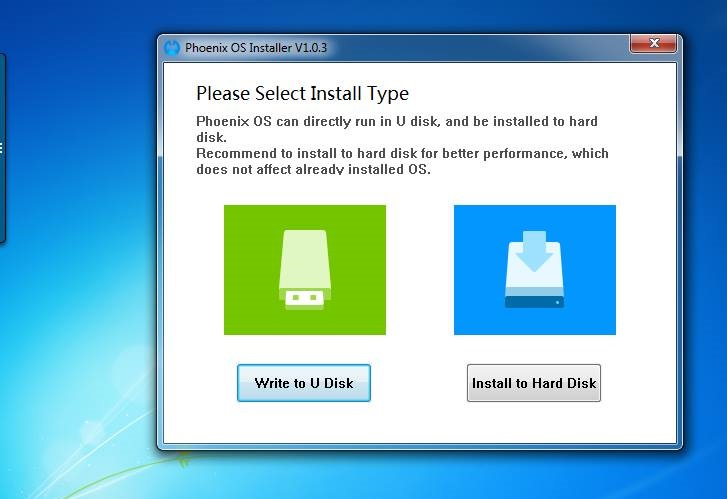
I. Phân vùng Ext4, sử dụng installer của PhoenixOS để Dual-boot Android-x86 với Windows
Giới thiệu : PhoenixOS có bộ cài đặt (installer) riêng giúp Dual-boot được Windows với PhoenixOS thông qua bootloader Grub2 (thường được thấy trong các distro linux). Trong quá trình cài đặt, installer sẽ tạo một file data.img với một dung lượng cụ thể để làm phân cùng /data cho PhoenixOS. Nhưng mount qua data.img này khiến cho tốc độ của Phoenix trở nên hơi chậm cộng thêm việc file giới hạn của file cũng chỉ đến 32gb vậy nên không thể mở rộng file thêm. May mắn thay, file data này có thể thay thế bằng một phân vùng ext4 được giúp có thể loại bỏ được các nhược điểm trên.
Lưu ý : Mình sẽ không chịu trách nhiệm nếu bạn bị mất dữ liệu trong máy, vậy nên trong quá trình cài đặt hãy cẩn thận
*Chuẩn bị :
– Installer của PhoenixOS (Link)
– Một bản Android-x86 bất kì (PrimeOS, PhoenixOS hoặc ROC, thậm chí Android -x86 thuần)
– Phần mềm Disk Genius (khuyên dùng bản repack của elchupacabra bên rsload.net)
*Cách tải : kéo xuống thấy các mục đươc gạch chân thì bấm vào rồi gõ
ID : rsload.net
Mật khẩu : rsload.net

– Đối với máy có UAC và máy đang sử dụng Legacy, tải script Take Ownership để lấy quyền cho file phoenixldr
– Notepad hoặc trình editor tương tự :V
- Chia và format ổ ra EXT4
1.1 : Mở DiskGenius lên, chuột phải vào phân vùng muốn chia rồi chọn Split Partition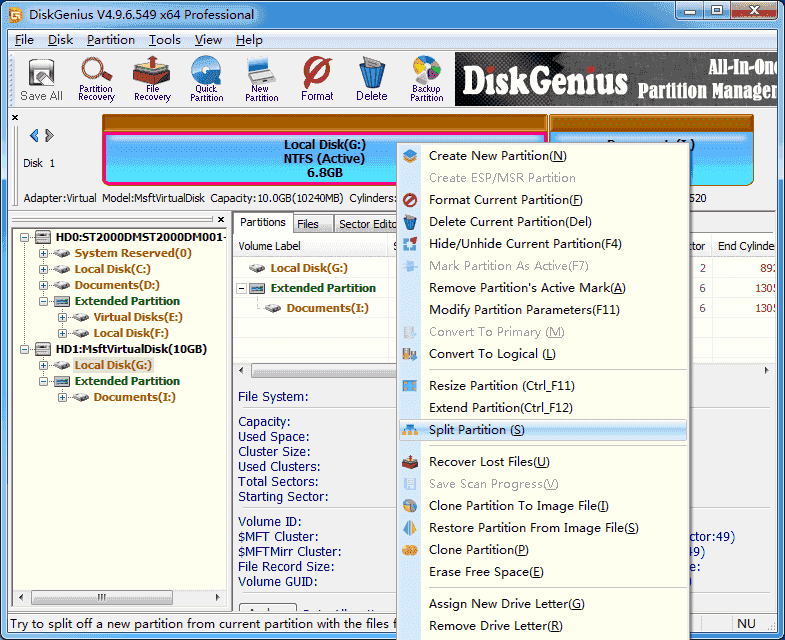
1.2 : Chọn dung lượng cho phân vùng, sau đó bấm vào phần Create New Partition rồi chọn Keep Unallocated (Mục đích là bỏ bước format phân vùng NTFS vì sắp tới ta sẽ phân vùng sang EXT4)
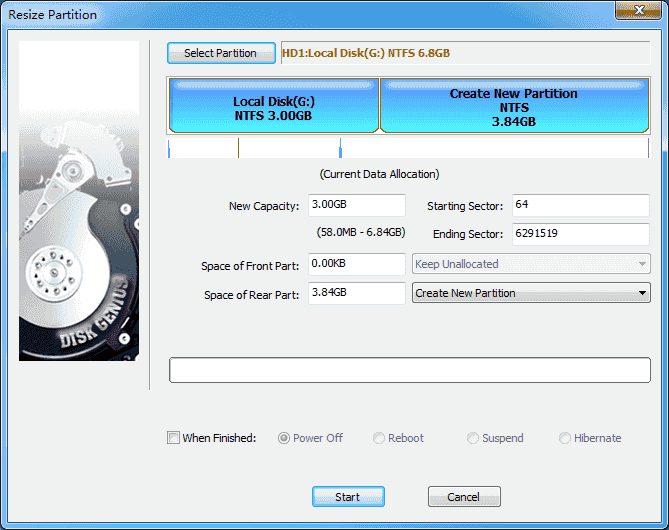
1.3 : Sau khi phân vùng hoàn thành, chuột phải vào phân vùng vừa tạo chọn Create New Partition
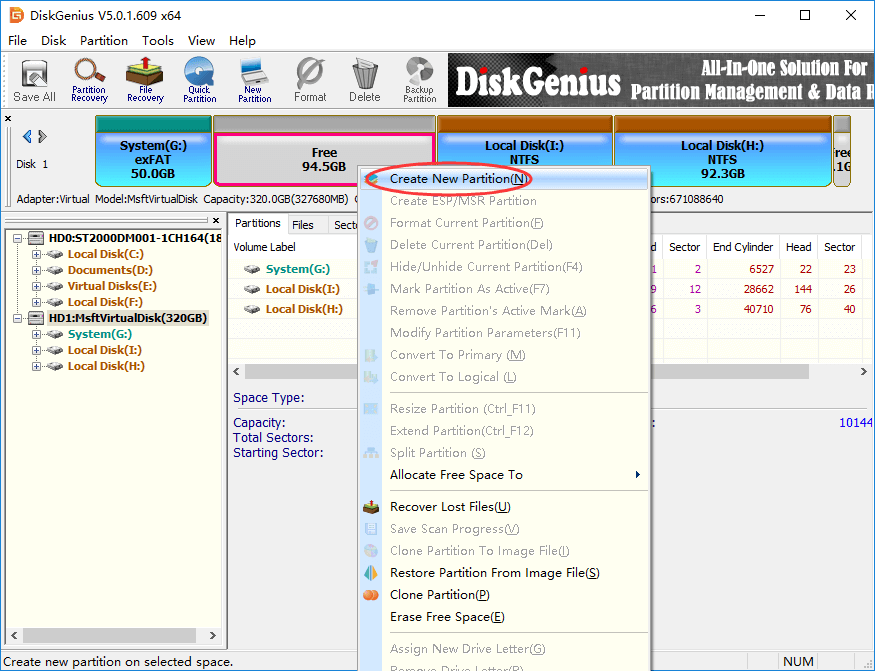
1.4 : Giờ ta sẽ tạo phân vùng EXT4, tích phân vùng là Primary Partition như trên, sau đó tại phần File System Type chọn EXT4 (Linux data) (hoặc Ext4)
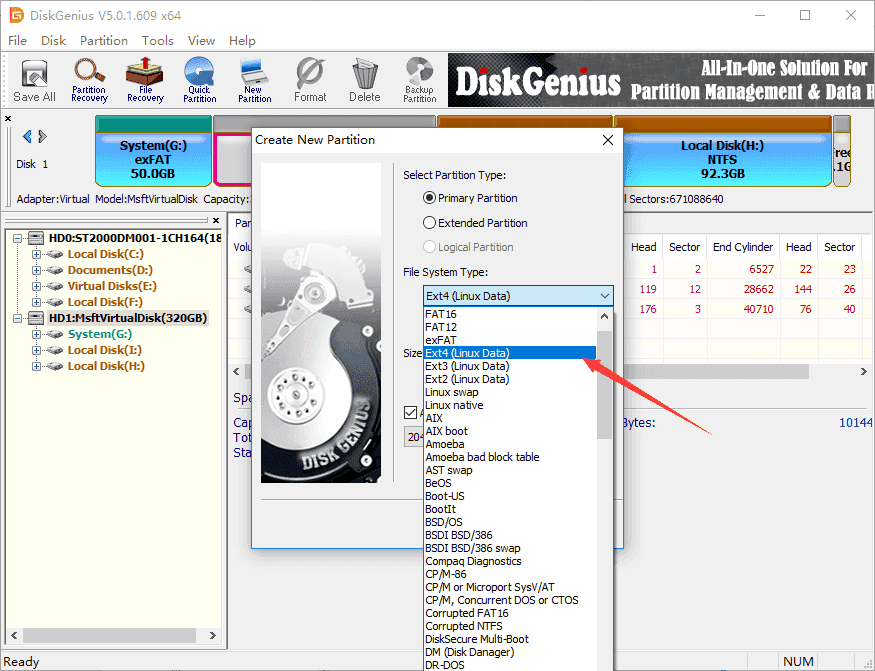
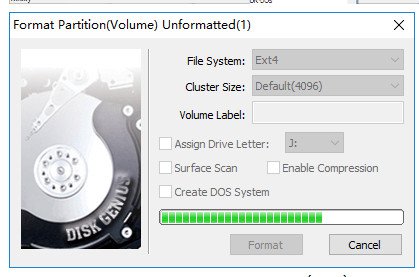
Vậy là quá trình tạo phân vùng đã xong, giờ đến phần 2
**Lưu ý ; Trong quá trình Split nếu bạn gặp phải lỗi này thì đổi qua phần mềm khác hoặc sử dụng một cái USB cứu hộ (như Anh-dv boot) để Split. Sau khi Split xong có thể Format bằng DIsk Genius (bắt buộc)
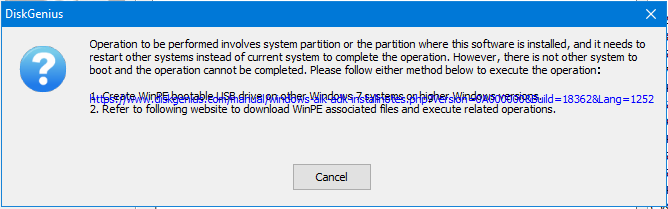
- Chạy installer của Phoenix
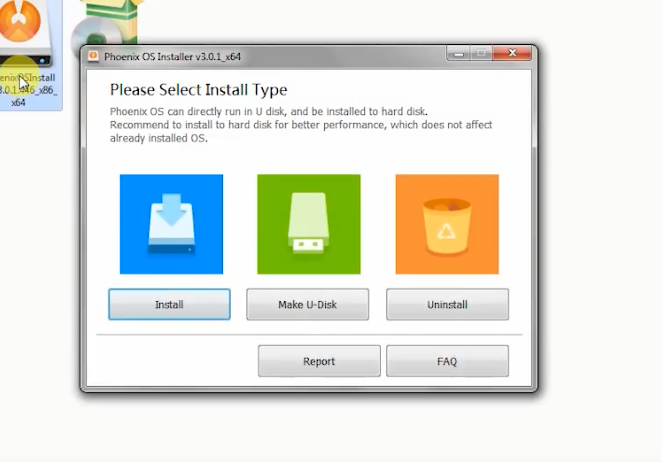
2.1 Mở installer lên bấm Install sau đó chọn folder cần tải (Để đâu cũng được :V)
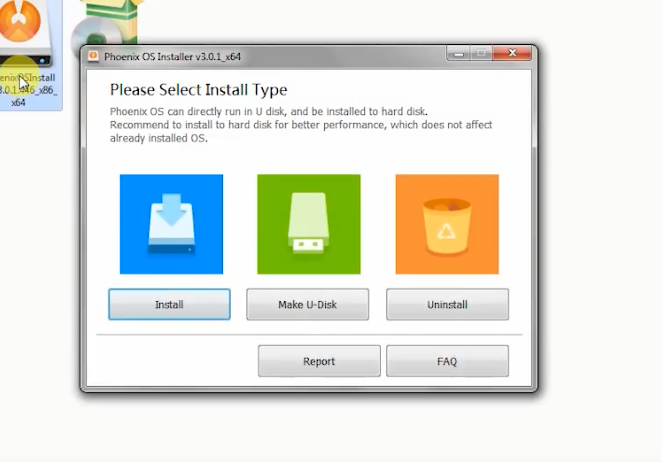
2.2 : Khi installer bảo tạo file data bao nhiêu gb, ta chọn 4gb để tạo file nhanh vì ta sẽ không dùng file này (Do lấy ảnh trên mạng nên họ để 8gb :V)
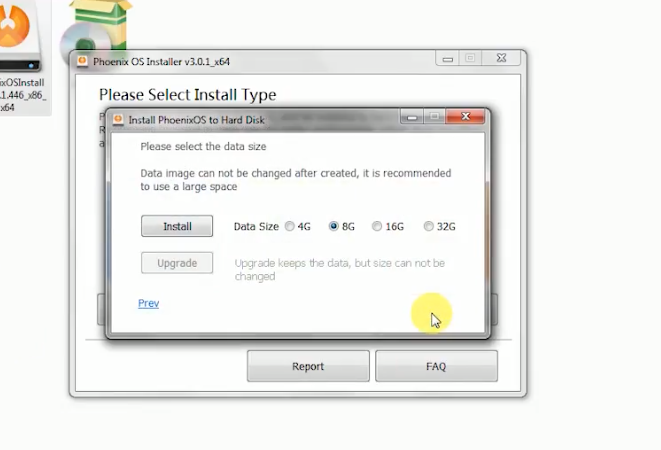
Sau khi hoàn thành thì tiếp đến bước 3, đây là bước quan trọng nhất, quyết định xem Android của bạn có boot được không
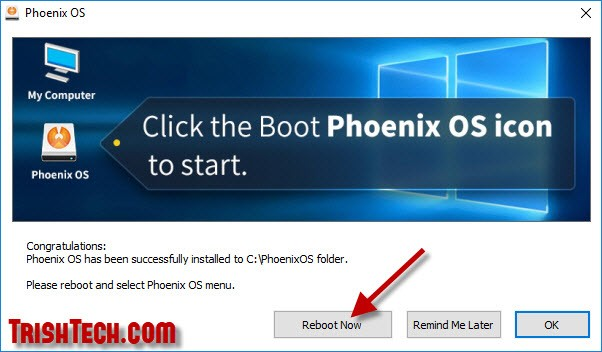
Bước 3 : Copy file vào phân vùng Ext4 và chỉnh boot
3.1 : Mở lại Disk Genius, bấm vào phân vùng Ext4 sau đó bấm chuột phải tạo một folder tên PhoenixOS
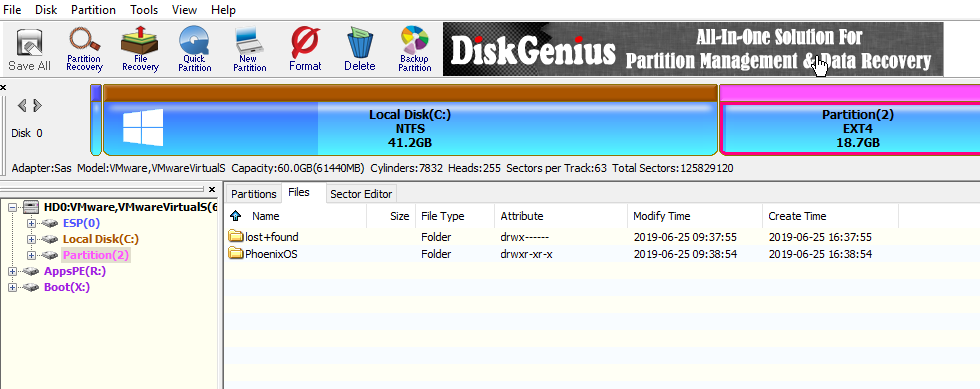
3.2 : Mount hoặc giải nén iso Android-x86 của bạn sau đó copy các file sau vào folder PhoenixOS
- system.img hoặc system.sfs
- initrd.img
- kernel
- ramdisk.img
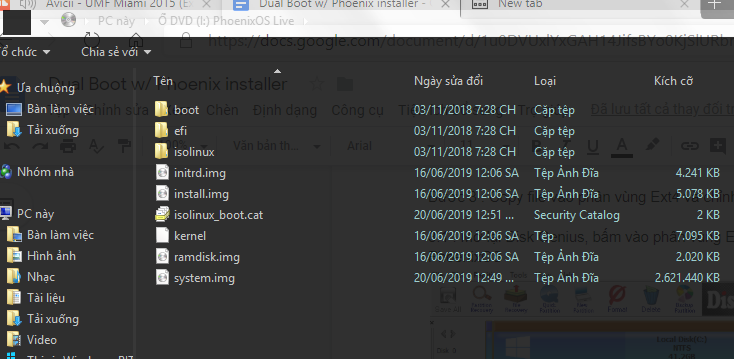
3.3 : Trong folder PhoenixOS tạo thêm một folder data để chứa dữ liệu nữa. Bấm chuột phải => New Folder rồi đặt là data
Sau khi hoàn thành ta được như sau
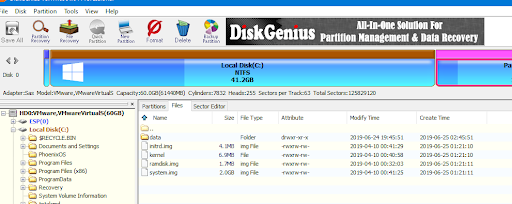
3.4 : Chỉnh sửa grub để Android trên Ext4 có thể boot được
*Đối với máy dùng UEFI
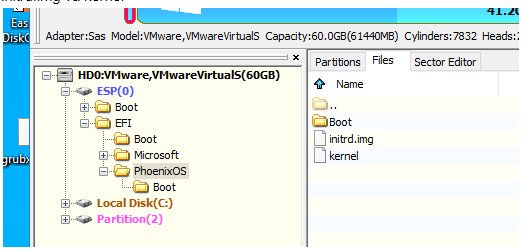
- Vào phân vùng EFI (hay còn gọi là ESP) vào mục EFI/PhoenixOS sẽ thấy 2 file là initrd.img và kernel
- Thay thế 2 file trên bằng 2 file trên Android-x86 của bạn
- Vào This PC mở 2 file grub.cfg và grub-x64.cfg ở folder C:\Program Files\phoenixstart\config
- Chú ý đến phần màu xanh
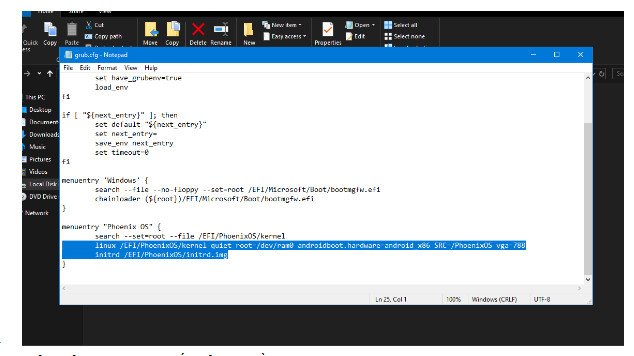
- Chỉnh sửa lại sao cho giống ở dưới rồi lưu lại

- Lưu ý : Phải chỉnh cả 2 file trên sao cho giống nhau
*Đối với máy dùng Legacy
– Chạy Script Take Ownership nếu máy đang có UAC
– Vào ổ C, bật hiện file ẩn lên sẽ thế 1 file phoenixldr, Takeownership file đó
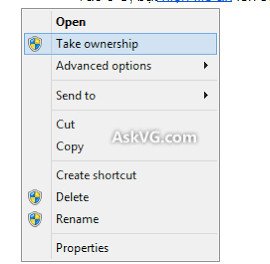
– Sau đó mở file bằng notepad ta sẽ thấy bên trong có các kí tự lạ. Kéo xuống dưới cùng ta sẽ thấy đoạn sau :
kernel /PhoenixOS/kernel quiet root=/dev/ram0 androidboot.hardware=android_x86 SRC=/PhoenixOS SDCARD=/sd/sdcard.img vga=788
initrd /PhoenixOS/initrd.img
– Chỉnh sửa lại như sau :
kernel /PhoenixOS/kernel quiet root=/dev/ram0 androidboot.hardware=android_x86 SRC=/PhoenixOS data=/PhoenixOS/data vga=788
initrd /PhoenixOS/initrd.img
Lưu lại và đóng
3.5 : Xóa file PhoenixOS cũ đi để tránh khi load hđh thì load phải
Ở đây folder của mình ở ổ C
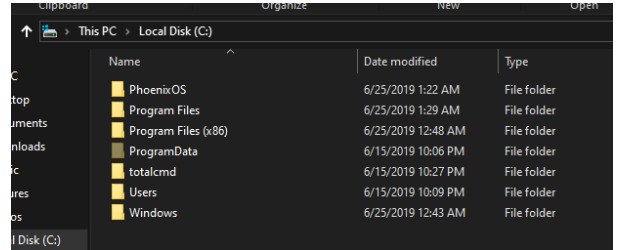
- Restart và kiểm tra. Nếu Android của bạn load được thì bạn đã thành công rồi đó 🙂
Chúc các bạn thành công bên mình thì chỉ nhận cài win tại nhà lại thôi chứ vụ này bên mình không nhận nhé anh em đọc kỹ làm theo nhé
Nguồn : Sưu tầm của anh em IT





